在本教程中,我们将学习如何执行一个非常重要且有趣的过程,我们迟早需要知道这个过程。 基本上,它是关于学习如何将联系人从 iPhone 转移到 Android 以及从 Android 转移到 iPhone,这个过程比您想象的要简单得多,并且对于您进行交换非常有用。

文章内容
学习如何将联系人从 iPhone 转移到 Android 以及从 Android 转移到 iPhone 的重要性
许多用户决定学习如何将联系人从 iPhone 转移到 Android 以及从 Android 转移到 iPhone 的主要原因正是因为在特定时刻需要将联系人转移到另一台具有不同操作系统的设备。
也就是说,可能会发生这样的情况:我们有一部 iPhone,我们要换成 Android,或者反之亦然,我们有一台带有 Android 操作系统的设备,并且我们购买了一部 iPhone,因此,如果我们有很多联系人在我们的终端上,将它们从一台设备逐一传递到另一台设备会非常复杂。
因此,无论我们想要进行哪个方向的交换,我们都必须知道有自动化的流程将大大简化任务,这样,在短短几分钟内,我们就可以开始在所有手机上使用我们的新设备我们有。在旧的
还有一种可能性是,例如,我们有一家企业、一家公司,我们必须向员工提供移动设备,我们必须向他们提供一系列特定的联系方式,以便他们建立联系为他们的各种任务进行沟通。
如果我们必须逐一手工执行这个过程,显然我们将花费大量的时间、精力和牺牲,但是通过这种方法,无论我们要分发的每个终端的操作系统是什么,我们将能够快速、轻松地更换手机。
另一方面,也有人同时使用两个终端,或者甚至想要拥有其联系人的额外备份副本,因此您了解如何通过简化来执行此过程可能也会很有趣越多越好。
将联系人从 iPhone 转移到 Android 以及从 Android 转移到 iPhone 的教程

一旦我们了解了我们可能需要学习的一些主要原因 将联系人从 iPhone 传输到 Android 或从 Android 传输到 iPhone,接下来是了解我们必须执行的步骤,为此我们准备了两个非常简单的教程,如下所示,通过几个简单的步骤,将帮助您了解执行它的过程非常容易。
如何将联系人从 iPhone 转移到 Android
如果您发现自己需要将联系人从 iPhone 转移到具有 Android 操作系统的设备,过程非常简单,为此我们只需要使用 iCloud 云存储服务即可。
我们要做的是从 iPhone 创建一个文件,其中包含我们设备上的所有联系人,然后将其上传到我们的 Gmail 帐户,我们可以从该帐户轻松地将其传输到使用 Android 操作系统的设备。
为此,显然我们需要将 Android 设备与 Gmail 帐户同步,您之前可能已经这样做了,以便能够使用设备的所有功能。
我们要做的第一件事是 访问 iCloud 从我们的 Android 操作系统设备上,因此我们将观察屏幕左下角出现的联系人部分。
我们唯一要做的就是将联系人导出为 vCard,这个过程将在最短的时间内完成。
获得文件后,我们必须将其输入到可访问的位置,例如下载文件夹。
现在我们只需从 Android 设备访问 Gmail 即可进入“联系人”部分。
在这里,我们将找到“导入联系人”选项,我们必须单击该选项,以便打开一个窗口,允许我们选择通过 iCloud 创建的 vCard 文件。
完成后,将开始将联系人传输到我们的 Android 操作系统,因此在几秒钟或几分钟内,一切都将取决于我们 iPhone 上的联系人数量,传输将针对每个联系人进行其中。
我们提醒您,在认为其有效之前,请检查一下是否没有留下任何可能留下的联系方式,从而确保该步骤已以最高效率执行。
如何将联系人从 Android 转移到 iPhone
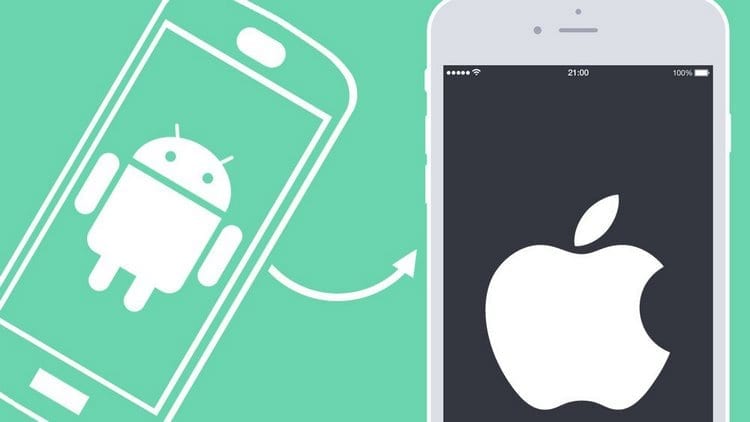
在这种情况下,我们要做的是将联系人从 Android 转移到我们的 iPhone,为此,我们将必须使用一个应用程序,该应用程序将负责执行整个过程,只需遵循一些非常简单的步骤即可。简单的步骤。
有问题的应用程序是 Move to iOS,在开始该过程之前,值得注意的是,我们可以从 Google Play 完全免费下载这个工具,它不仅允许我们将联系人从 Android 设备转移到 iPhone,但我们还可以传输其他基本元素,例如日历、Android 上的消息历史记录、浏览器中保存的书签、电子邮件帐户、照片、视频等。
也就是说,它是一个非常易于使用的程序,还允许我们将 Android 设备上的所有内容非常完整地传输到具有 iOS 操作系统的设备。
好吧,我们要做的第一件事就是将 Android 和 iPhone 连接到同一个 WiFi 网络,例如我们家里的 WiFi 网络。
这是必要的,因为应用程序需要通过此连接建立链接来链接两个设备。
现在我们可以转到我们的 Android 设备 下载 移至 iOS 并执行安装。 请务必记住,此应用程序适用于 Android 4.0 或更高版本操作系统的设备,但如果是更早版本,您将无法使用它。
我们在Android上进入应用程序,然后单击“查找代码”,这将在iPhone上弹出一个名为“从Android传输”的窗口。
现在我们必须等待几秒钟,直到 iPhone 上出现最多 10 位数字的代码,我们必须将其复制到 Android 的相应部分中。
完成后,我们再等待几秒钟,Android 设备上将打开一个名为“传输数据”的新窗口。
现在我们只需指明要从 Android 传输到 iPhone 的内容,然后单击“下一步”,该过程就会开始。
这时候我们会在Android设备上看到一个进度条,在iPhone上也会看到另一个进度条。
Android 设备上出现的栏会先于另一栏出现,因为它基本上告诉我们的是已执行的数据加载百分比,而 Apple 设备上的栏则代表数据加载状态。
因此,无论如何,等待两个柱都到达终点,从而彻底完成传输过程是非常重要的。
我们提醒您,此过程所需的时间将取决于我们要传输的内容量,因为如果我们仅传输联系人,只需几分钟即可完成,而如果我们还传输视频和图像,那么时间就会大大增加。
当然,如果您的设备的Android系统版本低于4.0,则必须通过从iPhone同步Gmail中的联系人来执行此步骤,因为我们指出的应用程序在这些版本中无法运行。
但是,由于绝大多数已经使用更高版本,因此您不应该看到这方面的任何问题,因此您可以在没有意外事件的情况下执行该过程。
工业工程专业的学生和写作和技术的爱好者,几年来,我参与了各种页面,目的是让自己始终了解最新趋势,并在我们所知的互联网这个巨大的传播网络中贡献我的一粒沙子。




